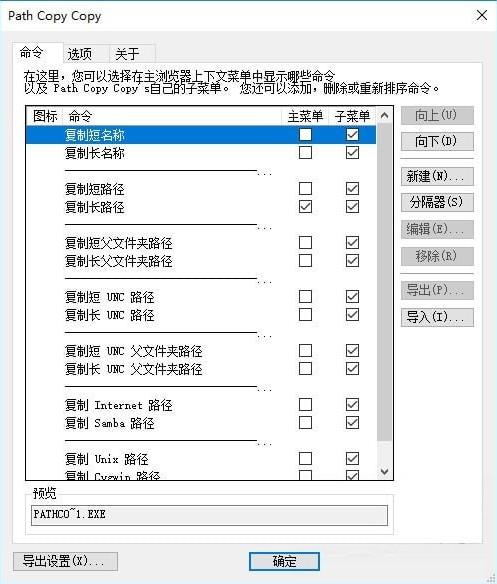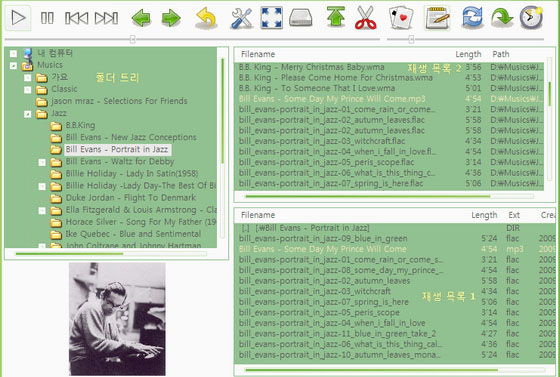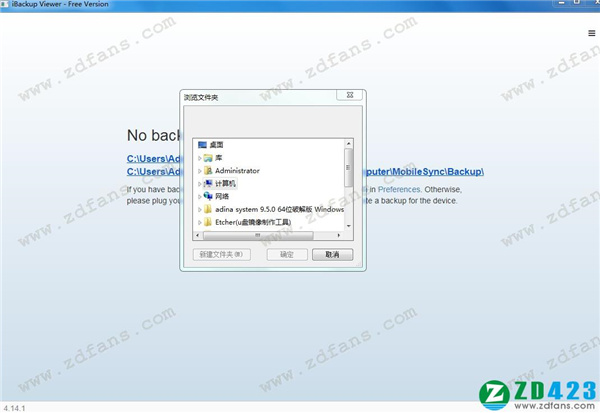MKVToolnix47绿色版_MKVToolnix(mkv格式制作处理)中文绿色便携版下载 v53.0.0
MKVToolnix是一套功能强大的mkv(Matroska)格式制作和处理的工具,知识兔支持将多种视频、音频、字幕等格式封装成mkv格式。mkv:通用视频文件,有的包含音频,知识兔也可以只有视频; Matroska的目标就是要取代旧式的媒体封装格式,其中最主要的目标就是AVI。AVI已经诞生十几年了,目前它依然还保持着旺盛的生命力,但其在支持新的音视频编码上非常困难,在非微软平台使用也不够方便。而Matroska使用的是一种开放的架构,拥有众多的先进特性,并且知识兔能跨平台使用,这是AVI所望尘莫及的。是专用的 MKV 剪辑工具,分享了多种 MKV 切割模式,知识兔包括按尺寸、按时长、按特定时间码和按分段,都是无损剪辑、分割 MKV 过程,能够同步切割视频、音频和字幕轨道。比之前介绍的所有支持 MKV 分割的工具都要好用,知识兔包括 Boilsoft Video Splitter、SolveigMM AVI Trimmer 等。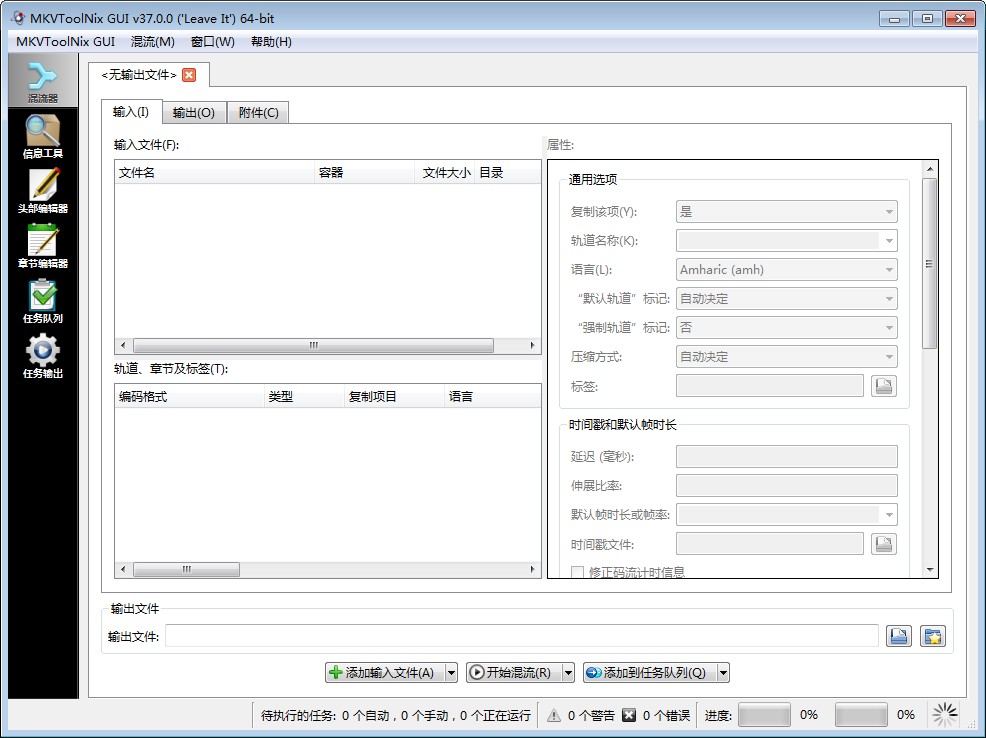
软件功能
Mkvtoolnix是目前功能最齐全的Matroska合成器,除了WMV和MPEG-1/2之外,它几乎能将所有的媒体合成到MKV中去。
1、MKVToolNix 包含了以下几个 MKV 专用处理工具:
* mkvmerge:将多媒体文件封装、合并、混流为 MKV 文件;
* mkvinfo:输出 MKV 文件组件和编码信息;
* mkvextract:从 MKV 文件中提取视频、音频和字幕轨道;
* mkvpropedit:直接修改现有 MKV 文件的属性而无需重混流;
* mmg:mkvmerge GUI,并包含了章节编辑器和头部编辑器
2、提取mkv自带字幕
自带的字幕是英文的,在中文以后会很难看的,知识兔使用本工具可以把自带的字幕提取出来,更换成中文字幕,字幕格式支持srt,ssa,ass等格式字幕,一般使用的是srt格式字幕,知识兔打开软件mmg.exe,知识兔选择第一项输入,然后知识兔知识兔点击添加,找到你要提取字幕的mkv文件,在下面的轨道栏里面会看到mkv里面包含的文件,一般排列方式是视频,音频,字幕文件,音频一般有一个或者几个,要看mkv片源的音轨有几个了,有的时候还会有5音轨,前面的对勾是你要的文件,不要的就不要打钩,你不想要字幕文件的话就不要打钩
3、最后一项是字幕文件,把前面的对勾知识兔点击去掉
最下面的输出文件名最好是同源,切记把名称改一下,然后知识兔知识兔点击开始合并,需要的硬盘内存最少是这个电影的容量,抽根烟的功夫就转换完成了,转换完的mkv就是无字幕的电影了
4、封装字幕教程打开软件,知识兔点击添加,找到你要封装的mkv文件和字幕,要先添加mkv再添加字幕,不然最后输出文件名的时候后缀就会变成mks而不是mkv了
5、MKVtoolnix(mkv制作)
轨道栏里面就会出现视频,音频,字幕文件,全部打钩就可以了,你如果知识兔不想要多余的音轨的话可以不打勾,封装的时候就不会有了
6、MKV格式制作、字幕处理软件
7、mkv格式用什么播放?
mkv多用于720p和1080p高清视频的封装格式,视频编码一般为H.264 (即AVC),不要用傻瓜式的暴风,暴风太垃圾的,没高清解码器,而且知识兔渲染器不行,解析出来的视频画质很差,用完美解码或者终极解码软件,里面集成所有不同格式视频解码器,而且知识兔集成三种主流高清播放器,其中kmplayer是我认为解高清效果最好的,推荐你使用。
PS:不要单装kmplayer,因为解码器不全,装完美解码最好,界面也明晰,容易设置。
软件特色
1、mkvtoolnix支持大部分的视频、音频和字幕格式的封装,但部分格式并不支持,比如asf、wmv等格式,需要asf2mkv recorder的辅助才能进行MKV的封装;安装运行asf2mkv recorder,在软件窗口的地址栏中输入源文件的完整路径(也可复制),然后知识兔单击“Record!”按钮,会弹出另存为对话框,在其中设置好MKV文件保存的路径及名称后即可输出MKV文件。
2、新版的mkvtoolnix增加了append追加功能,知识兔可以追加视频、音频和字幕,但必须保证格式一致才可以,比如追加rmvb视频,就必须保证音频编码格式和分辨率都一致才可以追加;
3、知识兔点击Tracks中的相应项目,然后知识兔在Track options中进行设置。对于视频、音频和图形字幕一般可以不设置,默认即可;对于文本字幕需要设置一下该字幕在菜单中的语言显示,知识兔以方便播放时进行识别和选择;注意字幕语言如果知识兔是中文,language选择chi(chinese),而不要选择zho(chinese),因为选择后者,字幕菜单显示不了chinese字样,只显示undetermined(原因不明);
4、如果知识兔字幕或音频有声音延迟,知识兔可以在Delay中定义;
5、Track name可以自定义菜单的显示内容,不过这个选项好像只对音频有效,对字幕无效,字幕名字还是要到language里面去指定;
6、如果知识兔封装的文件比较大,知识兔可以进行分割,方法是切换到Global选卡,在split中指定文件分割的方式;另外这里还可以指定MKV的标题或章节的名称,知识兔也可以不填;
使用说明
1运行mmg.exe后,会弹出软件的图形界面,首先选择“Input”选择卡,知识兔点击上部“Input files”处的“add”按钮,将要合并的视频、音频、字幕文件一一添加到文件列表中,Mkvtoolnix功能的强大主要体现在能导入的格式上,除了MPEG视频外,几乎所有的主流音、视频格式它都能容纳,知识兔包括OGM和MKV格式本身!
2、轨道设置
如果知识兔视频中已经包括有音频,它还可以选择是保留还是不保留该音频!如果知识兔要去掉原有的音频,先在文件列表中选中该视频文件,然后知识兔在下面的Tracks列表中将音轨前的勾去掉即可。这样的功能要比OGM方便得多! 所有的轨道都可以加上语言类型、标题、作者等标示,先选定某个轨道,然后知识兔在下面“Track Options”处的“Language”下拉列表中进行选择。在字幕或声音不同步的情况下,还可设置声轨和字幕播放的延时时间,可将延时数值填入Delay后的文字框(单位为毫秒)。
3、文件分割
如果知识兔想将合并好的MKV文件刻入光盘,而最终合并好的文件可能超过光盘的容量的话,你可以对文件进行分割。选择“Global(全局)”选项卡,在其中的“Split(分割)”栏中勾选“Enable splitting(进行分割)”,分割有两种方式:“by size(按文件尺寸)”、“by time(按时间)”,这里当然应该按尺寸,具体的尺寸可从后面的下拉列表中选择。
4、输出
界面中的其它选项卡都是无关紧要的,知识兔可以不管。最后,在下面的“Output filename(输出文件名)”处设置输出文件的路径及名称后,知识兔点击“Start Muxing(开始合并)”按钮输出MKV文件。另外,Mkvtoolnix也可用于分离MKV文件,只要将MKV文件导入,再将每个码流单独命名输出就形了。
提取mkv自带字幕自带的字幕是英文的,在外挂中文以后会很难看的,知识兔使用本工具可以把自带的字幕提取出来,更换成中文字幕,字幕格式支持srt,ssa,ass等格式字幕,一般使用的是srt格式字幕,知识兔打开软件mmg.exe,知识兔选择第一项输入,然后知识兔知识兔点击添加,找到你要提取字幕的mkv文件,在下面的轨道栏里面会看到mkv里面包含的文件,一般排列方式是视频,音频,字幕文件,音频一般有一个或者几个,要看mkv片源的音轨有几个了,有的时候还会有5音轨,前面的对勾是你要的文件,不要的就不要打钩,你不想要字幕文件的话就不要打钩
最后一项是字幕文件,把前面的对勾知识兔点击去掉,
最下面的输出文件名最好是同源,切记把名称改一下,然后知识兔知识兔点击开始合并,需要的硬盘内存最少是这个电影的容量,抽根烟的功夫就转换完成了,转换完的mkv就是无字幕的电影了
封装字幕教程打开软件,知识兔点击添加,找到你要封装的mkv文件和字幕,要先添加mkv再添加字幕,不然最后输出文件名的时候后缀就会变成mks而不是mkv了
轨道栏里面就会出现视频,音频,字幕文件,全部打钩就可以了,你如果知识兔不想要多余的音轨的话可以不打勾,封装的时候就不会有了
mkv格式用什么播放?mkv多用于720p和1080p高清视频的封装格式,视频编码一般为H.264 (即AVC),不要用傻瓜式的暴风,暴风太垃圾的,没高清解码器,而且知识兔渲染器不行,解析出来的视频画质很差,用完美解码或者终极解码软件,里面集成所有不同格式视频解码器,而且知识兔集成三种主流高清播放器,其中kmplayer是我认为解高清效果最好的,推荐你使用。PS:不要单装kmplayer,因为解码器不全,装完美解码最好,界面也明晰,容易设置。
更新日志
1、章节编辑器:修复了内存被访问后的情况
2、早些时候释放。这可以由专门制作的Matroska文件和
3、导致任意代码执行。该漏洞被称为Cisco
下载仅供下载体验和测试学习,不得商用和正当使用。